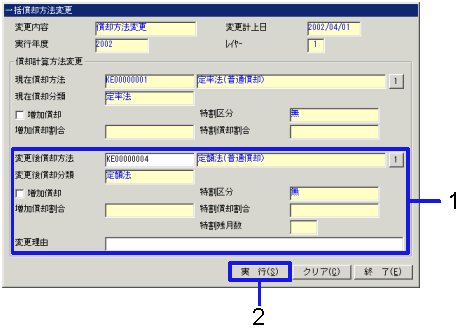償却方法変更の手順
償却方法変更の手順
 概要
概要
[償却方法変更]では、償却方法を変更する固定資産データを抽出し、変更処理を行います。
「償却変更方法」、「耐用年数」、「償却停止・再開始」、「圧縮」の変更内容から選択して変更処理を行うことができます。指定した"変更内容"によって変更内容を設定する画面は異なりますが、基本操作は同じです。
ここでは償却の計算方法変更を例に説明します。
 1.画面の呼び出し方法
1.画面の呼び出し方法
-
[資産管理]→[固定資産管理]→[エントリ]を選択します。
- メニューから[償却方法変更]を選択します。
→[償却方法変更]画面が表示されます。
 2.償却方法変更対象データの抽出
2.償却方法変更対象データの抽出
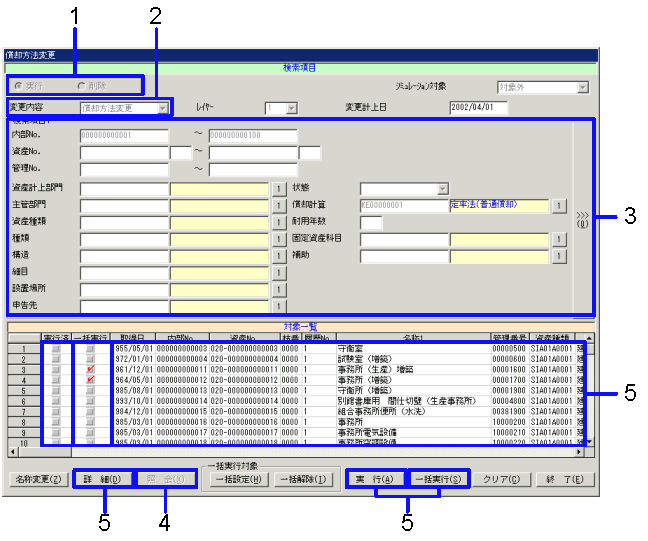
→「項目説明」へ
-
「実行」または「削除」を選択します。
-
"変更内容"を選択します。
-
"変更内容"に応じて、必要な抽出条件を入力します。
-
"照会(X)"ボタンをクリックします。
→[対象一覧]部に変更対象データが一覧表示されます。
- 処理に応じて以下のいずれかのボタンをクリックします。
-
登録されている内容を確認したい場合は、対象となる固定資産データを選択し"詳細(D)"ボタンをクリックします。
→[固定資産詳細表示]画面が表示されます。
-
[対象一覧]部の特定の固定資産データに対して償却方法変更処理を実行したい場合は、対象となる固定資産データを選択し、"実行(A)"ボタンをクリックします。
→[償却方法変更]画面が表示されます。(「3.償却方法の変更」参照)
-
[対象一覧]部の固定資産データに対して、一括で償却方法変更処理を実行したい場合は、対象となる固定資産データの「一括実行対象」チェックボックスをONにして、"一括実行(S)"ボタンをクリックします。
→[一括償却方法変更]画面が表示されます。(「4.償却方法の一括変更」参照)
 3.償却方法の変更
3.償却方法の変更
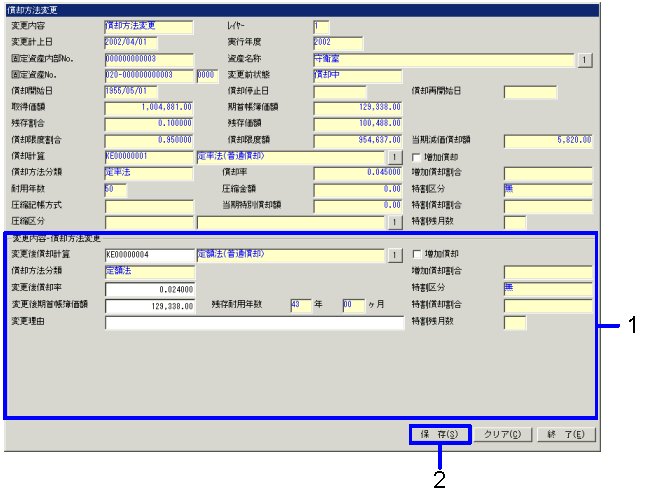
→「項目説明」へ
- 変更前の償却方法情報を確認した後、変更後の償却方法を設定します。
- "保存(S)"ボタンをクリックします。
→レイヤーだけが異なる別のデータが存在する場合は、償却方法の変更を連続して行えます。
 4.償却方法の一括変更
4.償却方法の一括変更
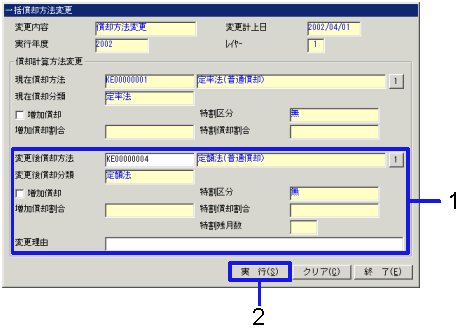
→「項目説明」へ
-
変更前の償却方法情報を確認した後、変更後の償却方法を設定します。
-
"実行(S)"ボタンをクリックします。
![]() 償却方法変更の手順
償却方法変更の手順![]() 概要
概要
![]() 1.画面の呼び出し方法
1.画面の呼び出し方法
![]() 2.償却方法変更対象データの抽出
2.償却方法変更対象データの抽出
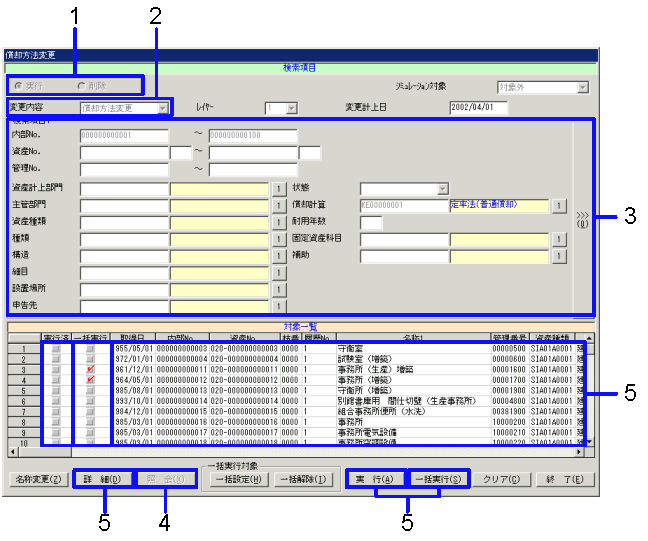
![]() 3.償却方法の変更
3.償却方法の変更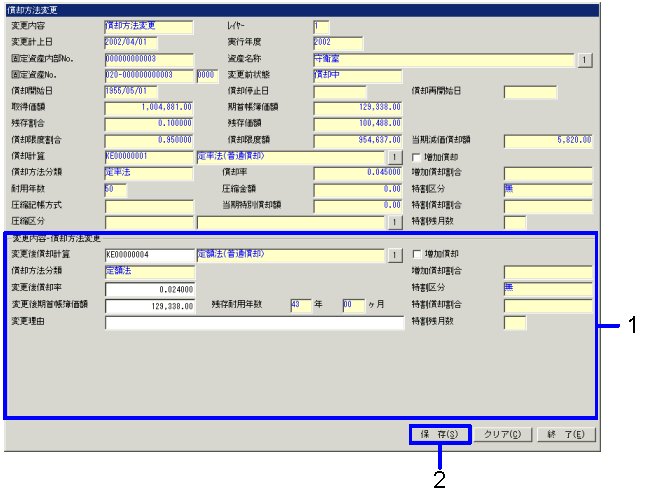
![]() 4.償却方法の一括変更
4.償却方法の一括変更